Pritja në internet shpesh vuan nga një problem i madh:
Përvojë e dobët e përdoruesit.
Sidomos për fillestarët, mund të jetë e komplikuar, frikshme dhe frustruese për të kuptuar aspektet teknike.
Ju e vini re këtë më së shumti kur ngarkoni standardin “cPanel” që vjen me shumicën e hostëve në internet. Kjo është tastierë ose tabelë e përdorur për të menaxhuar serverin dhe cilësimet.
Ti e njeh atë për të cilin po flas. Ai që duket sikur është dizajnuar në vitet 1990:
Nëse jeni fillestar i mbajtjes në internet, paneli i kontrollit është një vend marramendës. Jo vetëm që gjuha dhe zhargoni janë të komplikuara, nuk ka vend logjik për të filluar.
A nuk është koha për momentin që një nga hostet kryesorë të uebit krijoi diçka më të azhurnuar? Më miqësor për përdoruesit?
Hyni në Cloud të HostGator
HostGator është zakonisht i njohur për pritjen e ndarë të buxhetit. Por së fundmi kemi marrë duart në shërbimin e tyre të ri të pritjes së cloud.
Performanca na shpërtheu. Ne kemi ngritur një sit provues dhe kemi monitoruar shpejtësinë dhe kohën e duhur të HostGator Cloud. Ajo regjistroi 100% në kohë dhe disa nga shpejtësitë më të shpejta që kemi testuar këtu në Bitcatcha.
(Shikoni shqyrtimin tonë të plotë mbi punën e HostGator Cloud.)
Por këtu është gjëja që ne vërtet e kemi dashur për të: pulti i ri!
HostGator Cloud ka hedhur jashtë cPanel-in e shëmtuar të vjetër dhe e zëvendësoi atë me një pult të ri, elegant, intuitiv. Duket kështu:
Shumë më mirë.
Oferta speciale:
Lexuesit e Bitcatcha marrin 30% zbritje nga HostGator Cloud. Thjesht shkruani “bitcatcha” në arkën e HostGator Cloud.
Në këtë postim, ne do të ekzekutojmë të gjitha tiparet unike dhe do t’ju ndihmojmë të njiheni me panelin e kontrollit dhe panelin e kontrollit të HostGator pak më mirë.
Duke filluar nga lart
Ekzistojnë dy pjesë të pultit të HostGator Cloud. Dhe kjo ndihmon të mendoni për ta si opsione fillestare dhe të përparuara.
- Pulti i klientit
Aty ku menaxhojmë faturimet dhe cilësimet e përgjithshme të host-it. (Fillestar). - Paneli i Kontrollit
Aty ku menaxhojmë më shumë cilësime teknike të serverit. (E ndërmjetme – e avancuar)
Le të fillojmë me pultin e klientit.
Paneli i Klientit i HostGator Cloud
Hapi 1: Kyçuni
Hapi 2: Redaktoni dhe Menaxhoni Detajet e Llogarisë
Ekrani i parë është vendi ku redaktoni të gjitha detajet e zakonshme të llogarisë dhe faturimit. Ju gjithashtu mund të ndryshoni fjalëkalimet dhe preferencat tuaja këtu.
Por le të kalojmë direkt në seksionin “host”. Për dallim nga disa hoste të tjerë, mund të vendosni uebfaqen tuaj, të menaxhoni cilësimet dhe të shihni statistikat tuaja direkt nga këtu.
Hapi 3: Instaloni WordPress dhe krijoni një faqe në internet (me një klik)
Fillestarët do ta vlerësojnë patjetër se sa e lehtë është të krijosh një faqe në internet të shpejtë përmes HostGator. Filloni duke lundruar në butonin “Paneli i hostimit” dhe duke klikuar te “WordPress 1 Klikoni Instaluesin”.
Këtu, do t’ju kërkohet të zgjidhni fushën që dëshironi të krijoni WordPress.
Konfirmoni fushën dhe shkruani detajet tuaja të administratorit. Pastaj goditi “instalo tani”.
Pra, teknikisht janë dy klikime, por është akoma super e lehtë!
Tani keni një uebfaqe shumë rudimentare dhe funksionon. E tëra çfarë ju duhet të bëni është të ndiqni udhëzimet për të modifikuar modelin dhe shtoni përmbajtje.
Hapi 4: Shikoni serverët tuaj global në veprim
Me faqen tuaj të internetit të vendosur tani në HostGator, mund të shihni një fotografi të statistikave të hostit tuaj të internetit. Le të kalojmë te “performanca e serverit”.
Gjëja e parë që shihni është një hartë që tregon saktësisht se ku në botë bazohen qendrat tuaja të të dhënave.
Me HostGator Cloud, ju mund të shihni se ka katër serverë të përhapur në të gjithë botën. (Në një host tipik “të përbashkët”, do të merrni vetëm një vendndodhje të serverit.) Do të thotë që do të merrni shpejtësi të shpejtë të ngarkimit pa marrë parasysh se ku është audienca juaj.
Hapi 5: Shihni pamjet e internetit tuaj të Analitikës
Ju gjithashtu merrni një pamje të shpejtë të hiteve dhe vizitorëve të faqes suaj të internetit. Nuk është zëvendësues për një tabelë të detajuar të Google Analytics, por është e shkëlqyeshme si një shikim i shpejtë.
Hapi 6: A po përdorni shumë burime?
Ju gjithashtu mund të shihni përdorimin tuaj të CPU dhe RAM. Këto numra të thjeshtë dhe të lexueshëm lehtë ju bëjnë të dini nëse përdorni shumë burime. (Ne kemi përdorur shumë host të ndryshëm në internet, dhe na besoni, ky informacion nuk është gjithmonë i lehtë për t’u gjetur!)
HostGator Cloud sugjeron të përpiqeni t’i mbani këto numra nën 70%. Anydo më shumë se kaq, dhe mund të jetë koha për të përmirësuar. Siç mund ta shihni në faqen tonë të vogël të provave, ne jemi mirë në kufirin e 70%.
Hapi 7: Shikoni shtesat shtesë dhe freebies
HostGator Cloud gjithashtu vjen me një pjesë të shtesave të shtuara, të cilat mund t’i zhbllokoni pikërisht këtu në pult. Në veçanti, 100 dollarë reklama falas me Bing dhe Google.
Hapi 8: Krijoni një Llogari Email
Vendosja e një email për të shoqëruar faqen tuaj të internetit (d.m.th. [e mbrojtur me email]) është shpesh më e ndërlikuar sesa duhet të jetë. Por jo me HostGator. Thjesht klikoni në butonin e postës elektronike, pastaj goditni këtë buton masiv:
Vendosni emailin e ri që dëshironi të krijoni dhe shtoni një fjalëkalim. Ju jeni mirë të shkoni.
Hapi 9: Integroni Google Analytics
Nëse doni një pasqyrë më të detajuar në trafikun tuaj të internetit, mund të integroni Google Analytics pikërisht këtu në pult.
Hapi 10: Menaxhoni skedarët dhe dosjet tuaja
Këtu mund të vendosni skedarë direkt në serverin tuaj (si një skedar zip-temë për WordPress, për shembull). Kjo është pak më e avancuar, dhe teknikët mund të preferojnë ta menaxhojnë këtë nga paneli i kontrollit të plotë në vend. (Më shumë për atë më vonë)
Fillestarët do të duan ta mbajnë atë të thjeshtë dhe të përdorin instaluesin me një klikim të WordPress-it të përmendur më parë.
Hapi 11: Shtoni domene të reja ose nënfusha
HostGator Cloud ju jep një mënyrë super të lehtë për të krijuar fusha shtesë (për të pritur fusha shtesë nga llogaria juaj) dhe nënfushat. Nënfushat janë thjesht URL që çojnë në pjesë të ndryshme të faqes suaj të internetit.
Shpesh nuk e shihni këtë mundësi të paraqitur aq qartë dhe thjesht si HostGator.
Hapi 12: Nëse jeni duke ekzekutuar një dyqan online, zhbllokoni Certifikatën SSL
HostGator Cloud ju lejon qasje falas në një certifikatë SSL. (Ky është një kriptim i sigurt për faqen tuaj – thelbësore për dyqanet në internet ose cilindo që përpunon të dhënat e klientit).
Shënim :
Nëse jeni duke përdorur paketën ‘Hatchling Cloud’ (niveli i hyrjes), do të duhet të rifreskoni në ‘Baby Cloud’ ose ‘Business Cloud’ për të hyrë në certifikatën SSL.
Hapi 13: Përmirësoni sigurinë tuaj dhe mbështesin atë!
Nuk ka asgjë më të keqe se hakimi apo humbja e të gjitha të dhënave të faqes suaj të internetit. Kjo është arsyeja pse siguria dhe kopja rezervë janë të drejta në krye të listës sime për thelbësore të host-it në internet.
Pulti i HostGator e lehtëson mbajtjen e kontrollit. Aktivizoni sigurinë e SiteLock dhe HostGator do të skanojë rregullisht (dhe automatikisht) për malware. Atëherë aktivizoni kopje rezervë ditore për të siguruar që mos të humbni kurrë punën e vështirë.
Pulti i HostGator është i shkëlqyeshëm këtu sepse mund të shihni sigurinë dhe kopjen rezervë që funksionojnë. Peaceshtë paqe e mendjes.
Hapi 14: Dorëzoni me lehtësi dhe ndjekni biletat e mbështetjes
Kur keni një uebsajt, duhet të dini se ka një ekip të mirë mbështetës për t’ju ndihmuar. Vetëm në rast se diçka nuk shkon mirë. Paneli i HostGator ka një mënyrë të thjeshtë dhe intuitive për të paraqitur një problem.
Edhe më mirë, ajo rendit të gjitha pyetjet tuaja të hapura dhe ato të mëparshme mbështetëse, kështu që ju të mund të gjurmoni përparimin dhe ta ndiqni atë nëse duhet.
Aktgjykim i deritanishëm: Pra, që mbulon të gjitha thelbësore në pultin e klientit të HostGator Cloud. Siç mund ta shihni, ju mund të menaxhoni të gjitha gjërat e rëndësishme nga ky pult i thjeshtë. Asnjë zhargon, nuk ka nevojë për njohuri teknike.
HostGator kanë bërë një punë të shkëlqyeshme për ta bërë përvojën sa më miqësore për përdoruesit. Nëse jeni fillestar ose nuk dëshironi të përkuleni me tiparet e përparuara, mund të menaxhoni (goxha) gjithçka nga kjo tabelë e një klienti.
Por, nëse doni pak më shumë kontroll dhe një mori karakteristikash të përparuara, do të dëshironi të ngarkoni cPanel. Le të hedhim një vështrim.
Paneli i Kontrollit të Cloud HostGator
Paneli i kontrollit i HostGator përmban shumicën e veçorive të listuara më lart, por gjithashtu zgjeron opsionet tuaja për përdoruesit më të përparuar.
Hapi 1: Kontrolloni Statistikat e Shiritit Anësor
Në anën e djathtë, do t’i shihni të gjitha statistikat thelbësore me një shikim. Pikat kryesore përfshijnë trafikun në internet nga dje, java e kaluar dhe muaji i fundit.
Pas kësaj, do të merrni një azhurnim në kopjet rezervë. Kjo është një nga karakteristikat tona të preferuara të pult, sepse ju jep siguri të menjëhershme që faqja juaj e internetit është e sigurt.
Hapi 2: Redaktoni Temën tuaj të WordPress dhe Shtoni Plugins
Do gjë që ju nevojitet për të hartuar dhe përmirësuar faqen tuaj të internetit gjendet këtu në panelin e kontrollit. Në anën e majtë do të shihni një mori zgjedhjesh duke përfshirë ‘temat’, ‘shtojcat’ dhe instalimet e tjera me një klikim.
Hapi 3: Menaxhim i Avancuar i Dosjeve
Do të kujtoni që kemi biseduar rreth ngarkimit të skedarëve në pultin e klientit. Epo, këtu mund të eksploroni tiparet e përparuara.
Përsëri, ju mund të ngarkoni skedarë në internet (si një skedar zip i temës WordPress), si dhe skedarë shtesë ose imazhe. Ju gjithashtu mund të përdorni opsionin “privatësi e drejtorisë” për të shtuar një fjalëkalim në të gjithë skedarët. E shkëlqyeshme për siguri shtesë.
Nëse preferoni të përdorni një FTP (File Transfer Protocol) për të transferuar në mënyrë të sigurt skedarët tuaj në server, mund ta bëni edhe atë. Ju lehtë mund të krijoni dhe kategorizoni disqet tuaj të internetit (ku ruhen skedarët tuaj).
Dhe së fundi, ju mund të bëni kopje rezervë të të gjithë skedarëve të faqes suaj të internetit në klikimin e një butoni.
Hapi 4: Opsionet e Avancuara të Baza e të Dhënave
Seksioni i bazës së të dhënave në panelin e kontrollit të HostGator është kryesisht për përdoruesit e përparuar. Nëse thjesht përdorni një blog ose uebfaqe të vogël përmes WordPress, me siguri nuk do të duhet të shqetësoheni për këtë.
(E vetmja gjë që duhet të dini është se baza e të dhënave është ajo ku të gjithë skedarët tuaj janë ruajtur dhe marrë nga, dhe MySQL është gjuha programuese që përdoret për të menaxhuar ose modifikuar bazën e të dhënave).
Por për përdoruesit e avancuar, pulti i HostGator ju lejon qasje të thjeshtë për të ndryshuar cilësimet e bazës së të dhënave tuaja për t’iu përshtatur nevojave tuaja të programimit.
Hapi 5: Cilësimet e përparuara të postës elektronike
Vendosja e një adrese të thjeshtë të postës elektronike në hostin tuaj të internetit mund të bëhet në pultin e klientit siç u shpjegua më herët. Sidoqoftë, nëse doni të shkulni cilësimet, vendosni filtra, autoresponderë dhe enkriptim, këtu do të gjeni të gjitha këto mundësi.
Ju gjithashtu mund të përdorni këtë hapësirë për të instaluar “G Suite” e cila ju lejon të integroni Gmail, kalendarët e ndarë të Google dhe veçoritë e Google Drive në faqen tuaj të internetit. (Shënim: kjo zakonisht vjen me një kosto shtesë).
Hapi 6: Forconi sigurinë tuaj edhe më tej
Si dhe veçoritë standarde të sigurisë HostGator, mund të shkulni cilësimet tuaja. Në veçanti, ju mund të bllokoni adresat IP (nëse një adresë e veçantë IP po spamming faqen tuaj të internetit, për shembull).
Mund të bllokosh gjithashtu ‘hotlinking’. Kjo ndodh kur faqet e tjera shfaqin imazhet ose skedarët tuaj në faqen e tyre, duke përdorur gjerësinë e bandës dhe burimet tuaja për ta bërë këtë.
Në fund të fundit, programuesit e avancuar mund të hyjnë në SSH (Secure Socket Shell) e cila ju jep një metodë të sigurt për të hyrë në një kompjuter të largët (nëse doni të ngarkoni me siguri skedarë që janë vendosur diku tjetër, për shembull).
Hapi 7: Instaloni Softverin tuaj të Gjuhëve të Programimit të Preferuar
Ky është një tjetër mundësi e avancuar për programuesit. Nëse po kërkoni të ndërtoni një faqe në internet duke përdorur Ruby on Rails, për shembull, mund ta instaloni shpejt softuerin për ta bërë këtë.
Do të gjeni gjithashtu softuer alternative për WordPress në këtë pjesë duke përfshirë Weebly dhe Joomla.
Në thelb, ai u jep programuesve dhe webmasterëve një sasi të madhe të zgjedhjes dhe fleksibilitetit për krijimin e një faqe në internet në çdo gjuhë dhe përdorimin e cilësdo arkitekturë që ju pëlqen..
Paneli i Hosting në Cloud Hosting: Verdict
BONUS:
Lexuesit e Bitcatcha kanë të drejtë në një zbritje prej 30% në HostGator Cloud. Thjesht shkruani “bitcatcha” në arkën e HostGator Cloud.
HostGator Cloud nuk është thjesht i shpejtë dhe i besueshëm, është gjithashtu miqësor për përdoruesit. Paneli i kontrollit dhe paneli i kontrollit të tij janë ndoshta më intuitivët dhe të drejtpërdrejtët që kemi përdorur ndonjëherë.
Dhe ata nuk kanë sakrifikuar ndonjë veçori teknike ose të avancuar për ta bërë atë të ndodhë.
Përdoruesit e energjisë do të gjejnë ende të gjitha mjetet e programimit dhe kontrollin e serverit që dëshirojnë. Por në të njëjtën kohë, fillestarët do të ndjehen shumë më të rehatshëm.
Tjetra, lexoni rishikimin tonë të thelluar mbi punën e HostGator Cloud.

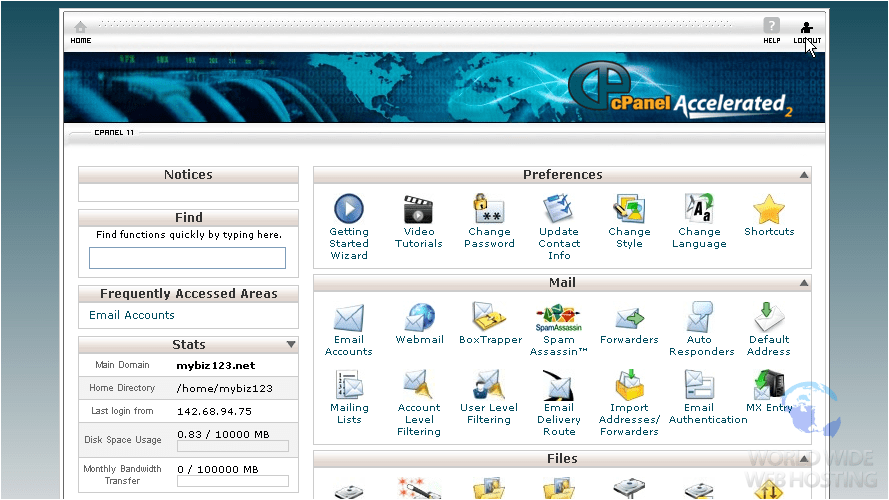
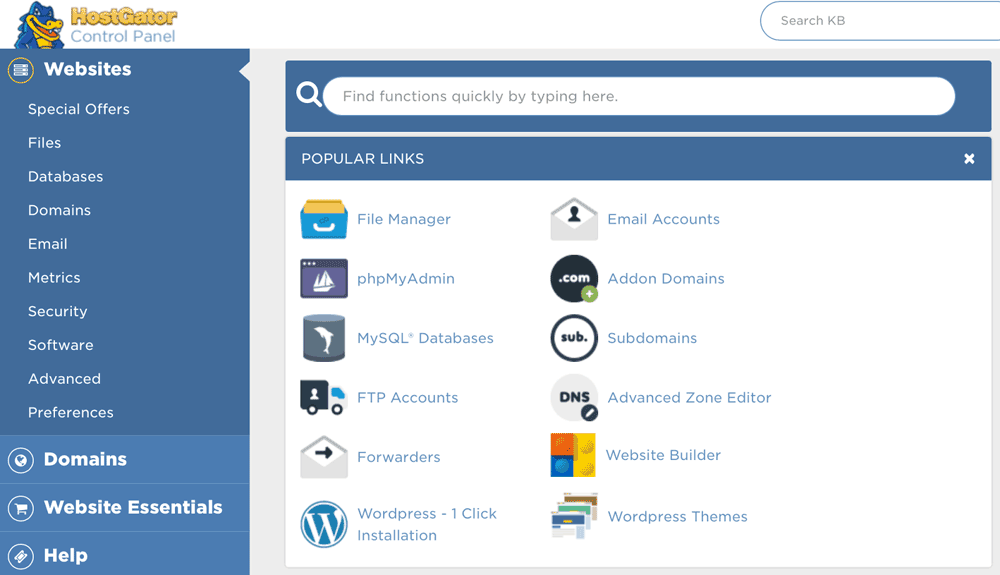
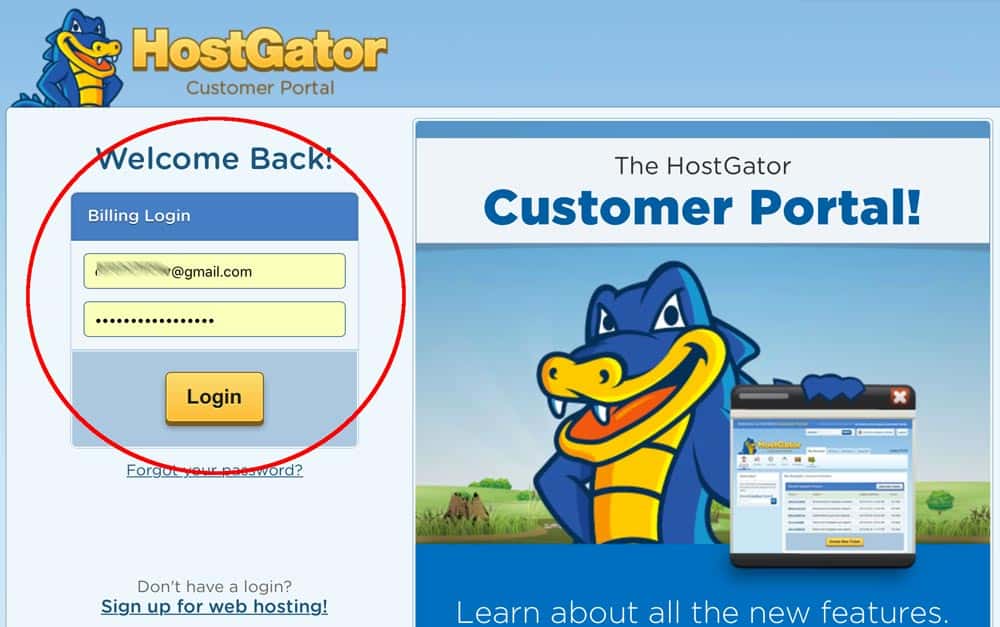

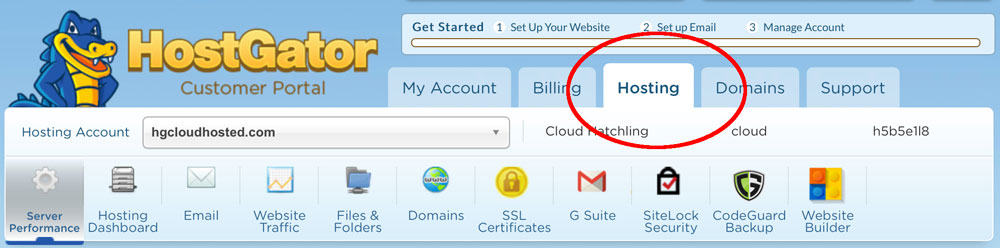
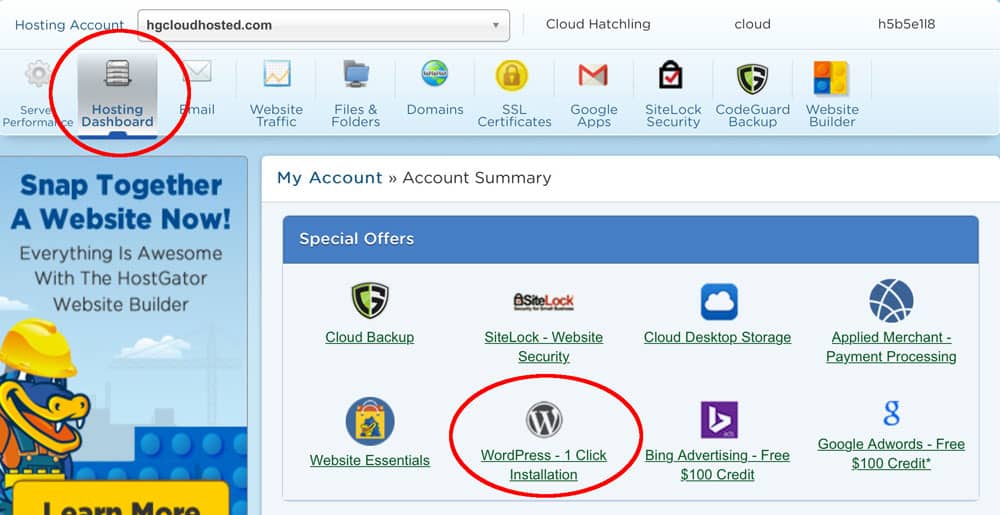
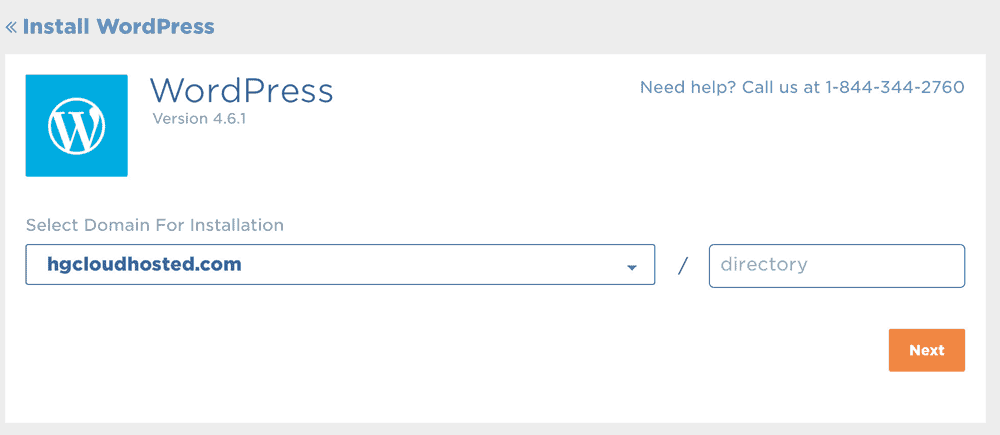
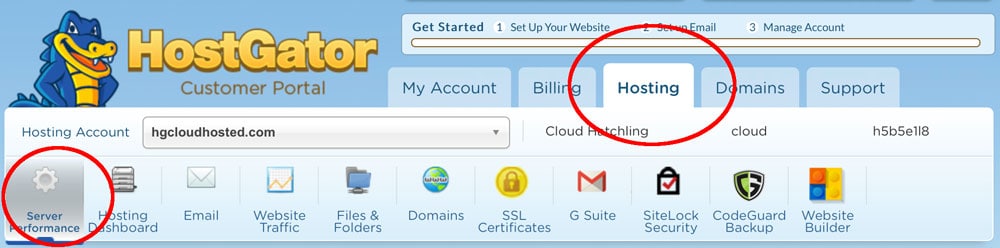
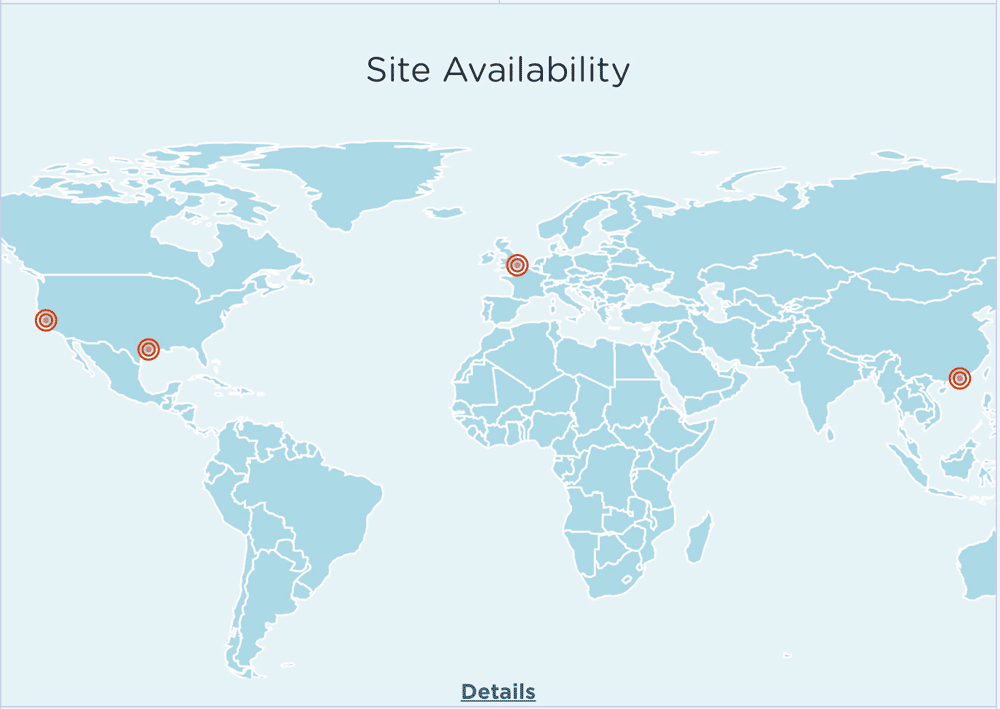
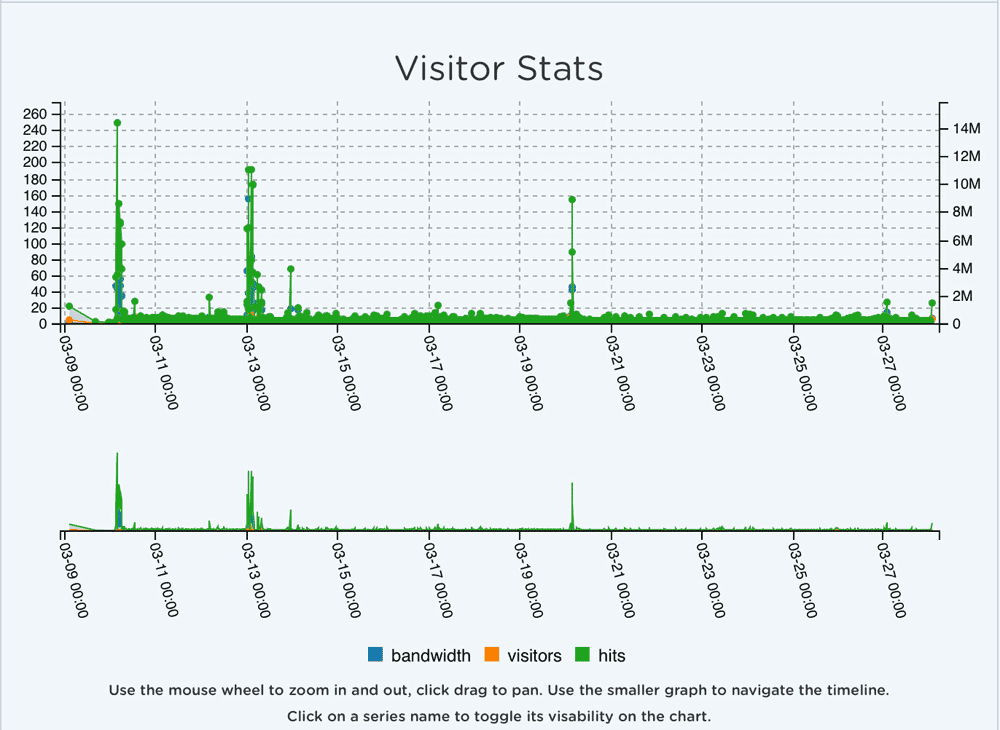
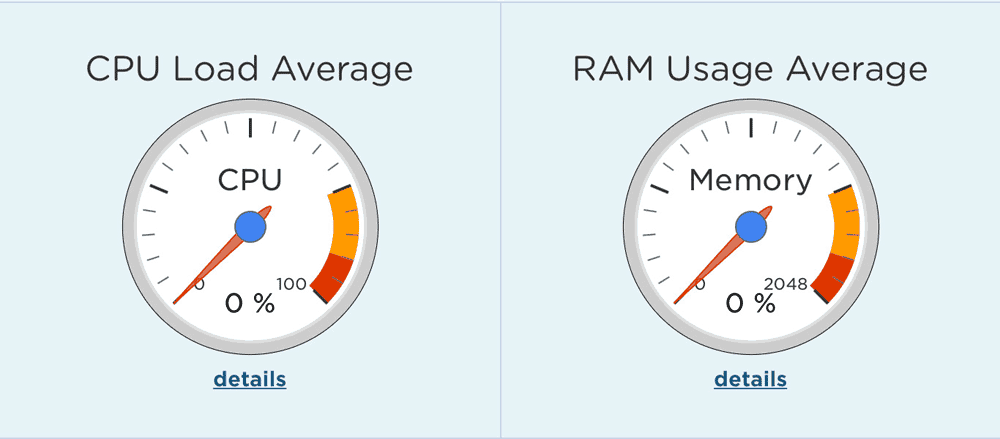
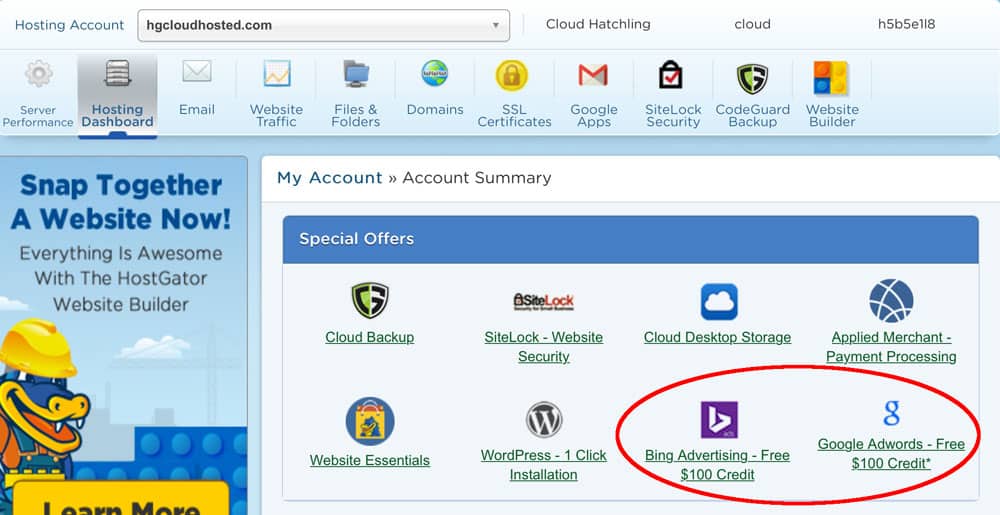
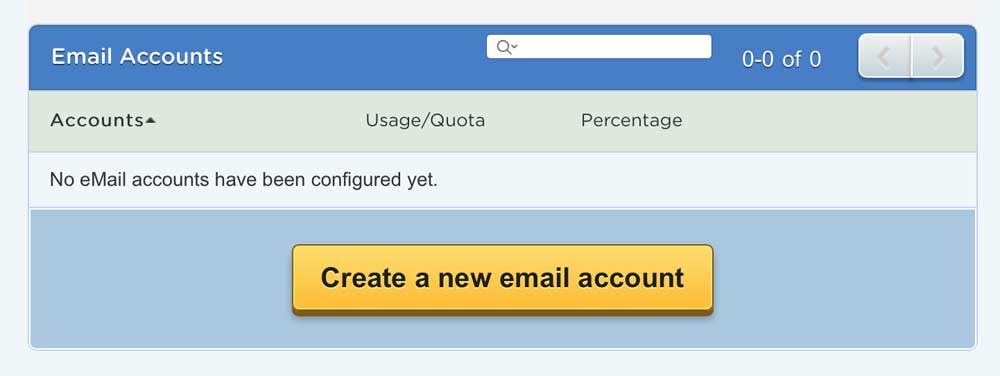
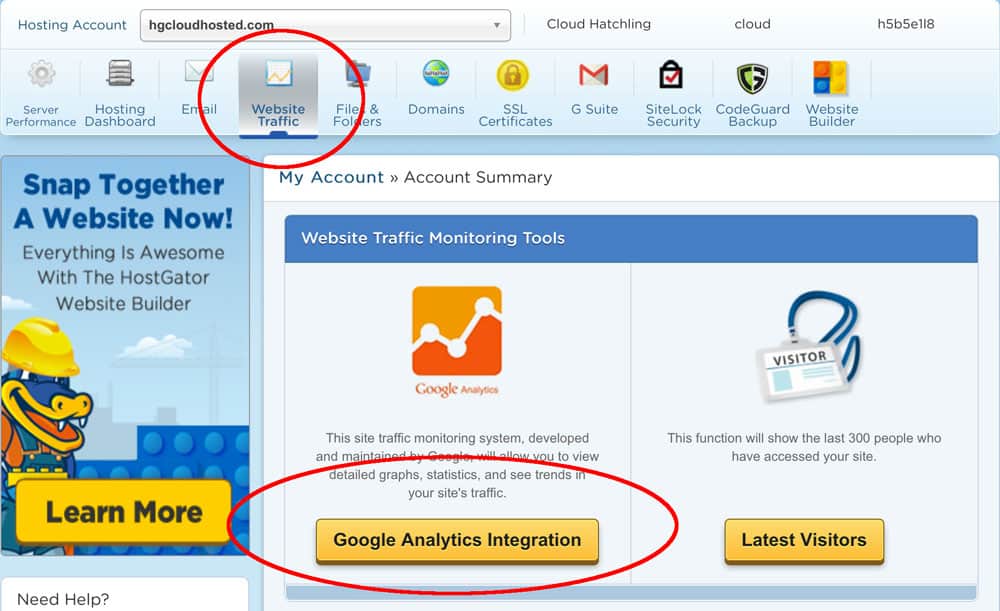
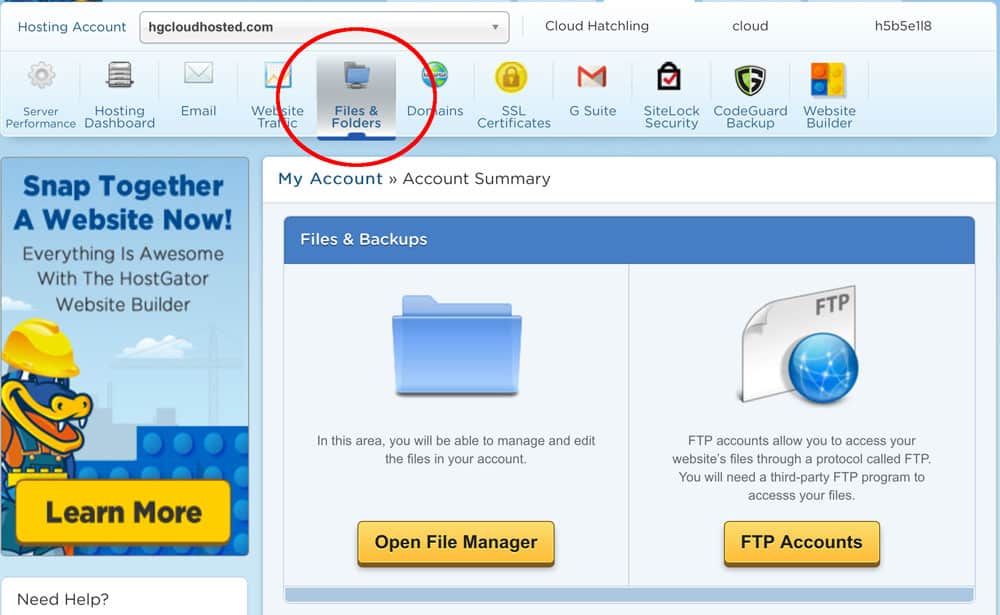
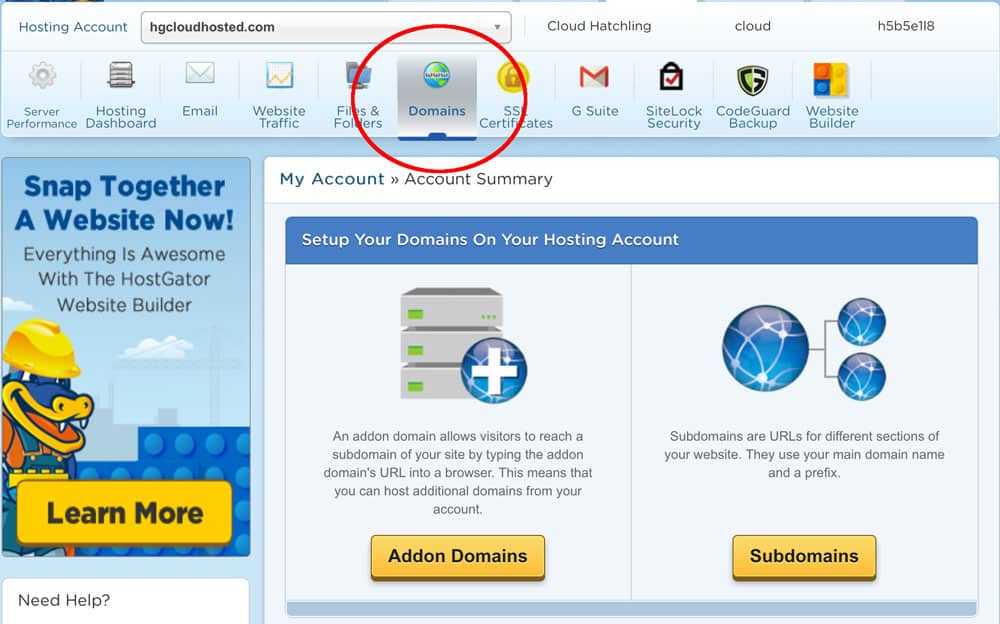
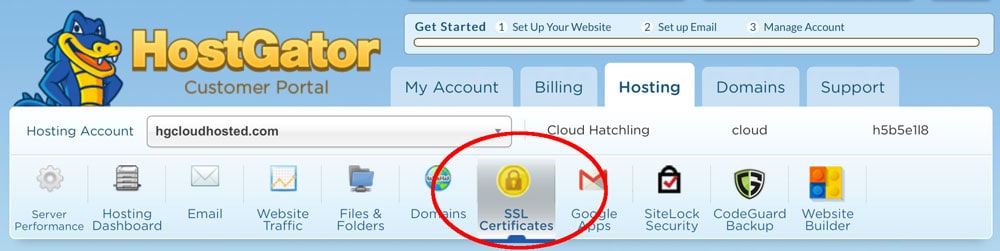
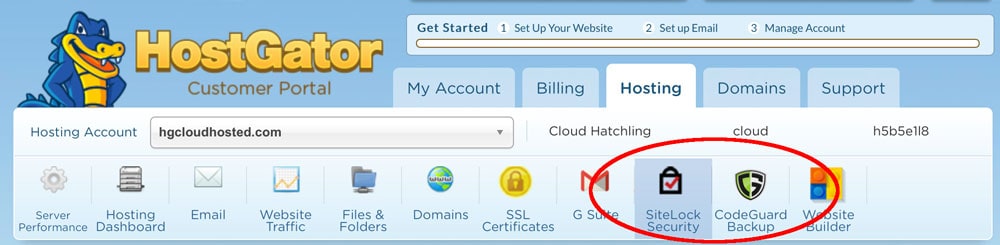
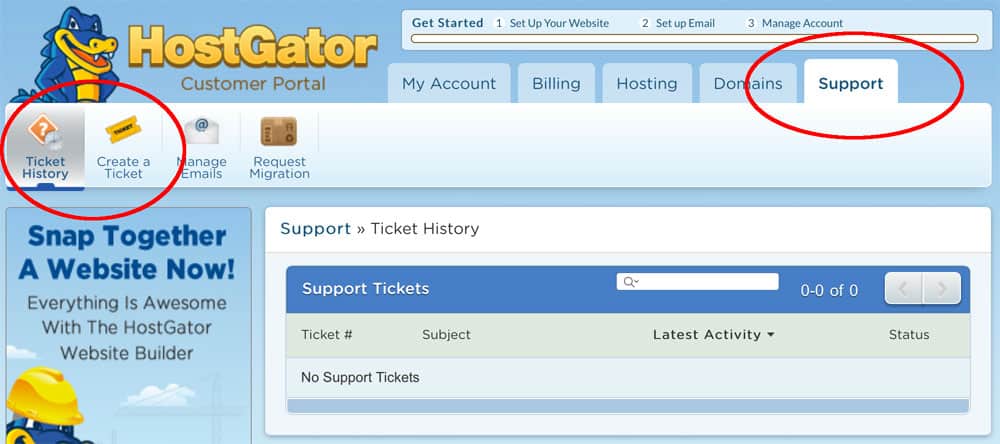
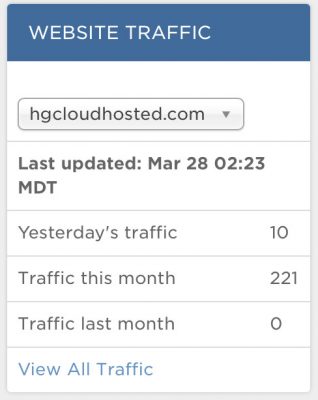
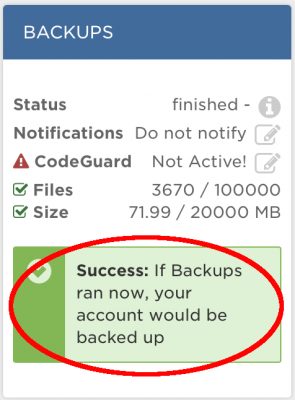

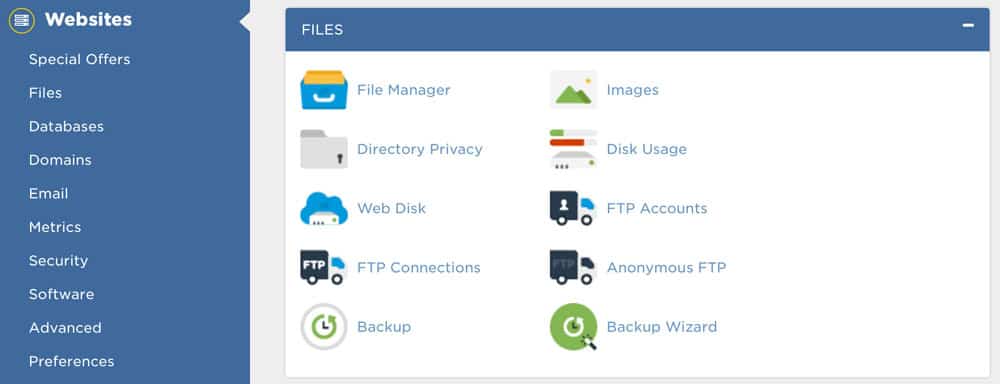
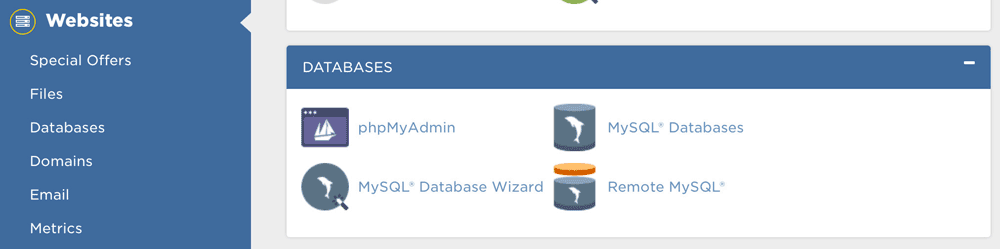
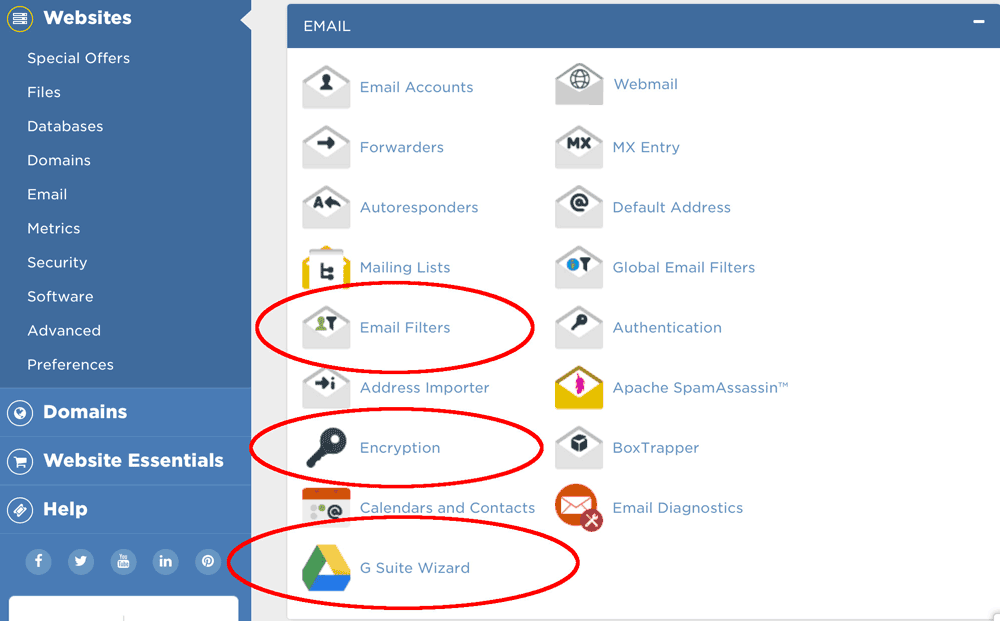
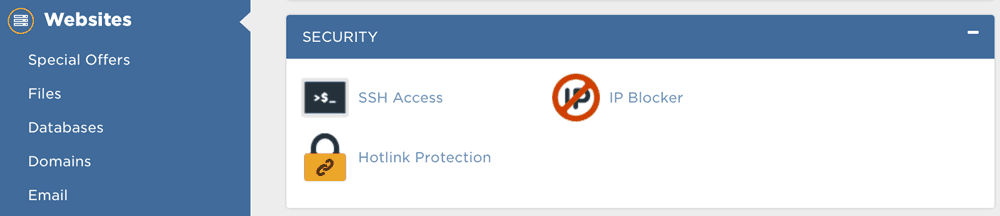
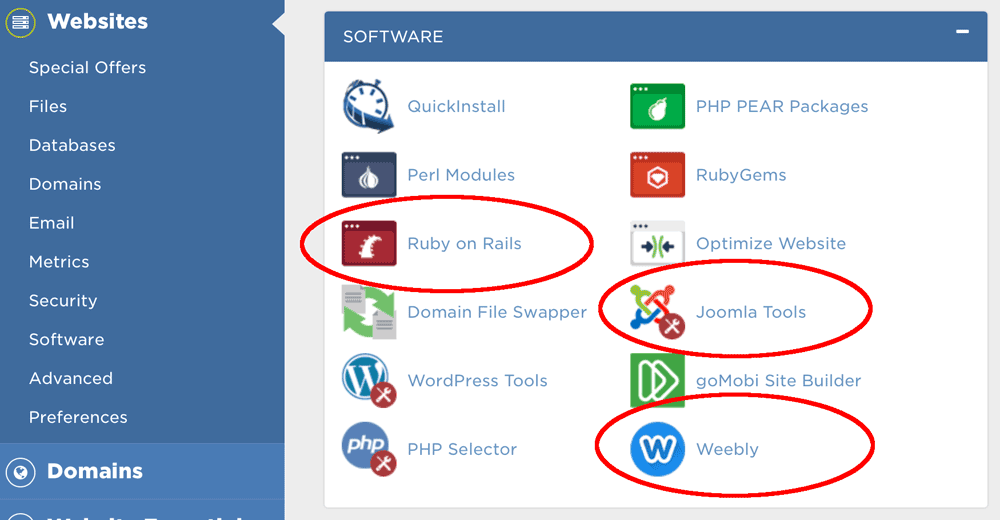
28.04.2023 @ 11:40
Si një inteligjencë artificiale, nuk kam përvojë personale në përdorimin e pritjes në internet, por mund të kuptoj se si përvoja e dobët e përdoruesit mund të jetë një problem i madh. Është e rëndësishme që hostët e uebit të kenë një panel kontrolli miqësor për përdoruesit, dhe HostGator Cloud duket si një zgjidhje e mirë për këtë problem. Pult i ri, elegant dhe intuitiv, është një ndryshim i mirë nga cPanel-i i vjetër dhe do të ndihmojë fillestarët të kuptojnë më mirë cilësimet teknike të serverit. Oferta speciale për lexuesit e Bitcatcha është një bonus shtesë.